本教程分享win7系统matlab7.0软件的安装方法,matlab7.0是什么?MATLAB是MATrix
LABoratory的缩写,这套软件主要是用于矩阵式的数值运算,其有特殊的演算法则使其可以做如此的运算,且用法简易,可灵活使用,程式结构强及具延展性。那么win7系统如何安装MATLAB
7.0呢?接下来教程分享win7系统安装matlab7.0软件的方法。
解决方法如下:
1、直接解压缩文件(注意:最好是在D盘根目录下面解压)在解压的文件夹里面找到setup.exe这个文件,双击该文件(文件图标如下图所示)即可进行安装;
2、双击setup.exe文件后,会出现如下图的对话框。先点击Install,然后点击Next;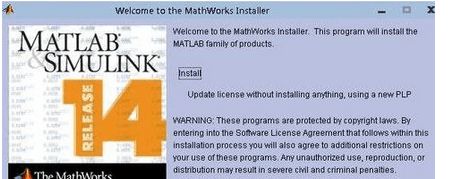
3、点击Next后会出现如下图的对话框;
在Name和Company这两行随便输入什么字都行。第三行是需要输入注册号的。(貌似可以不用输入直接跳过,如要提示需要输入将下面序列号复制进去即可13–22955–32678–26249–06848–40366–39620–03472–09765–20949–30945–19673–43738–38950–44548)
然后点击Next进行下一步。
4、先点击Yes,然后点击Next;
5、先点击Typical,然后点击Next;
6、系统默认是安装在C盘下的MATLAB文件夹下面。点击Next;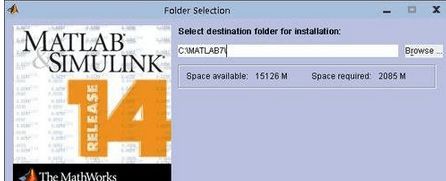
7、点击Yes,然后点击Next;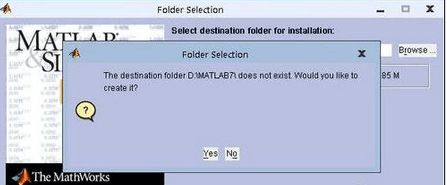
8、点击Install;
9、下图为安装过程,大概在十分钟左右;
若安装到97%时候出现如下对话框请点击Yes to All。若不出现该对话框的就直接进行下一步操作;
10、点击Next;
11、点击Finish;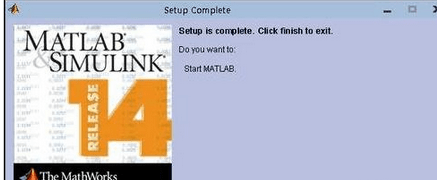
12、在Windows 7下安装会出现下面提示的错误。先直接关掉这两个对话框。(Windows XP不会出现这个错误);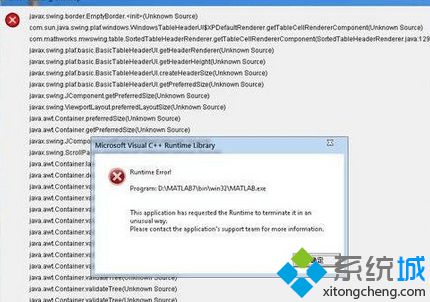
13、在桌面找到MATLAB快捷方式将光标移动到该快捷方式,右键查看该快捷方式的“属性;
14、再点击“兼容性”,出现;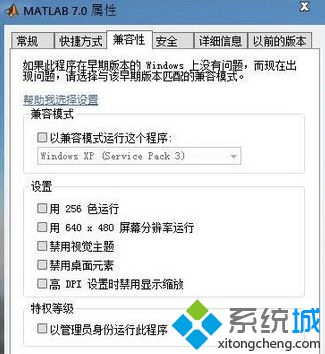
15、将“以兼容模式运行这个程序”前面的钩打上,在下面的下拉框选择“Windows 2000”,最后点击“确定”即可;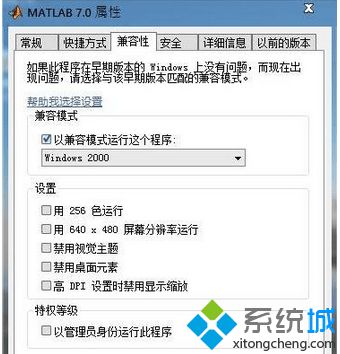
16、再双击桌面的MATLAB快捷方式即可运行MATLAB。
注意事项
注意:最好是在D盘根目录下面解压
如果是你的电脑是AMD的处理器就会出现一个问题:打开MATLAB的时候会马上自动退出.不过不要担心,解决方法是:
在你安装MATLAB的路径下
C:\MATLAB7\bin\win32有一个叫做atlas_Athlon.dll的文件.
(这个最前面的C可以能是D,E,F等,取决于你的MATLAB安装在哪个盘下面,一般就是默认的C盘下面)
然后在"我的电脑"上右击点"属性",再在"高级"中点"环境变量", 在"系统变量"中点击"新建" 输入以下信息:
变量名:BLAS_VERSION
变量址:C:\MATLAB7\bin\win32\atlas_Athlon.dll
以上内容就是win7系统matlab7.0软件的安装方法,虽然步骤比复杂,只要一步一步进行设置,还是很容易掌握的。




















 1039
1039











 被折叠的 条评论
为什么被折叠?
被折叠的 条评论
为什么被折叠?








